Kopieren in die Mitte des ausgegebenen Papiers
Wenn Sie ein verkleinertes Bild auf Papier mit demselben Format wie die Vorlage kopieren oder das Bild auf Papier kopieren, das größer als die Vorlage ist, können Sie das Bild in die Mitte des ausgegebenen Papiers positionieren (Zentrieren). Damit das Druckergebnis ausgewogen ist, können Sie die Ränder gleichmäßig groß gestalten.
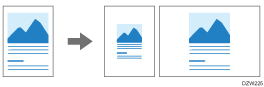
Sie können [Zentrieren] für Vorlagen folgender Formate festlegen:
Vorlagenformat | A3 | B4 JIS | A4 | B5 JIS | A5 | B6 JIS | 11 × 17 | 81/2 × 11 | 81/2 × 13 |
|---|---|---|---|---|---|---|---|---|---|
Vorlagenglas |
|
|
|
|
| - | - | - | - |
ADF |
|
|
|
|
|
|
|
|
|
*1 Nur Hochformat (![]() )
)
Vorlagenformat | 11 × 17 | 81/2 × 14 | 81/2 × 132/5 | 81/2 × 11 | 51/2 × 81/2 | 10 × 14 | 71/4 × 101/2 | A3 | A4 |
|---|---|---|---|---|---|---|---|---|---|
Vorlagenglas |
|
|
|
|
| - | - | - | - |
ADF |
|
|
|
|
|
|
|
|
|
 Drücken Sie auf dem Home-Bildschirm auf [Kopie].
Drücken Sie auf dem Home-Bildschirm auf [Kopie].
 Drücken Sie im Kopierbildschirm auf [Zentrieren].
Drücken Sie im Kopierbildschirm auf [Zentrieren].

Können Sie die Schaltfläche nicht finden, wählen Sie sie unter [Bearb./Farbe] aus.
 Legen Sie gegebenenfalls die Papierauswahl oder das Kopierverhältnis fest.
Legen Sie gegebenenfalls die Papierauswahl oder das Kopierverhältnis fest.
 Legen Sie die Vorlage ein.
Legen Sie die Vorlage ein.
Platzieren einer Vorlage auf dem Scanner
Stimmen Vorlagenausrichtung und Papierausrichtung nicht überein, wird das kopierte Bild nicht um 90 Grad gedreht und kann beschnitten werden.
 Drücken Sie auf [Starten].
Drücken Sie auf [Starten].

 (hauptsächlich Europa und Asien)
(hauptsächlich Europa und Asien) (hauptsächlich Nordamerika)
(hauptsächlich Nordamerika)